Se non sai come disabilitare la funzione di riproduzione automatica su Netflix, ti aiuteremo. Netflix è la piattaforma di streaming per serie e film più popolare al momento e ha una funzione che a volte può essere fastidiosa. Sì, sto parlando della funzione di riproduzione automatica.
- Come bloccare le chiamate da un determinato prefisso su uno smartphone Huawei?
- Come scaricare musica da Soundcloud a MP3? (Guida completa)
- Come cambiare il paese nel Google Play Store?
Come disabilitare la funzione di riproduzione automatica su Netflix?
Non è raro addormentarsi guardando una serie e scoprire di aver perso due o tre episodi mentre stavi dormendo. O forse non vuoi guardare le anteprime dei film che non ti interessano. Con l’audio, la situazione è particolarmente fastidiosa mentre decidi cosa guardare.
Per evitare queste situazioni, segui questi passaggi:
- Apri l’app Netflix sul tuo cellulare.
- Fare clic sulla sezione Altro, nell’angolo inferiore destro.
- Nel menu delle opzioni, seleziona Account, che aprirà una pagina nel browser del dispositivo.
- Scorri verso il basso fino a trovare l’opzione Impostazioni di riproduzione, nella sezione Il mio profilo. Lì troverai che le due caselle di riproduzione automatica, entrambe le caselle dell’episodio e dell’anteprima, sono abilitate.
 Come disabilitare la funzione di riproduzione automatica su Netflix?
Come disabilitare la funzione di riproduzione automatica su Netflix?
- Disattiva le seguenti caselle: “Riproduci automaticamente il prossimo episodio di una serie su tutti i dispositivi”. e “Riproduci il prossimo episodio di una serie su tutti i dispositivi”.
- Scorri verso il basso fino a trovare il pulsante Salva e fai clic su di esso.
Se vuoi eseguire questo processo dal tuo computer, apri Netflix dal tuo browser web e tocca l’immagine del profilo nell’angolo in alto a destra. Quindi vai al Gestore profilo e seleziona il profilo in cui desideri apportare questa modifica.
Infine, deseleziona le due caselle sopra menzionate e fai clic su “Salva” per salvare le modifiche. Come puoi vedere, hai due diverse opzioni per lo stesso obiettivo.

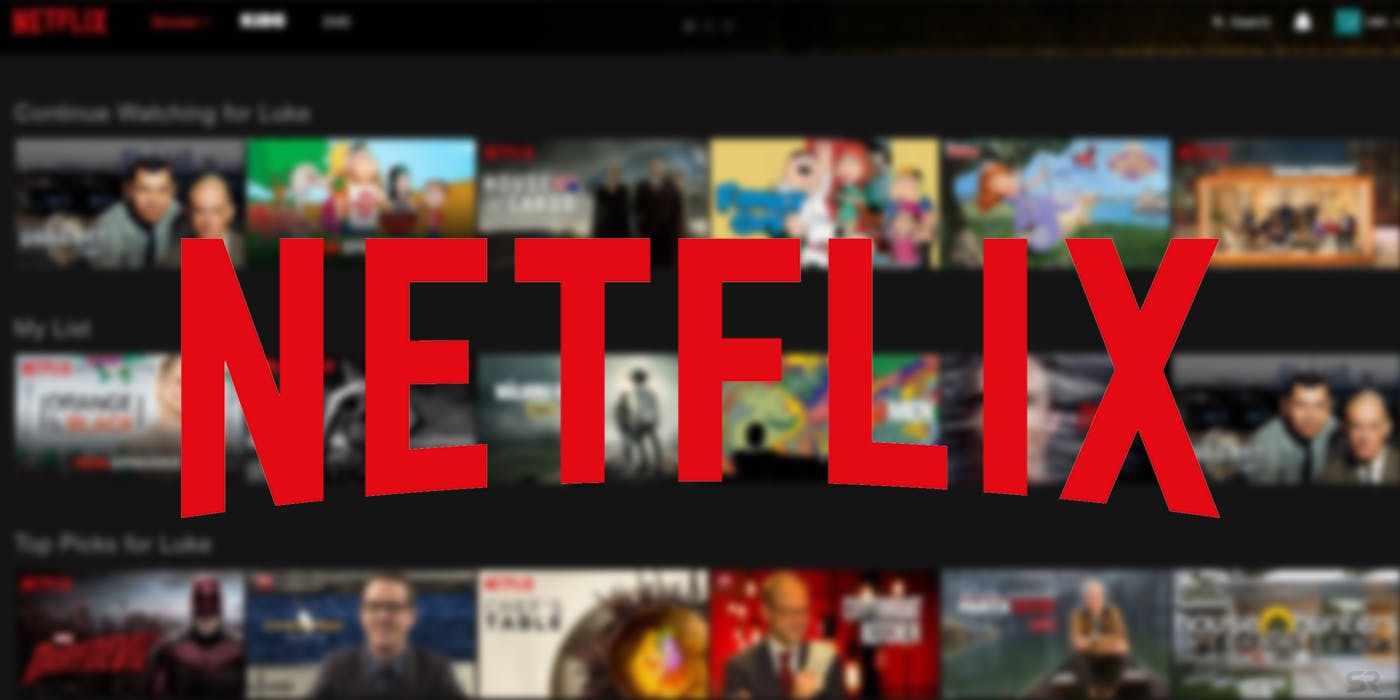
 segnala questo annuncio
segnala questo annuncio